Текст в виде дерева
В этом уроке я поэтапно покажу вам, как создать текст в виде дерева в Фотошоп. Для основы текста мы будем использовать кору дерева, а поверх текстуры расположим листву. В работе мы будем использовать различные инструменты выделения, эффекты осветления/затемнения и кисти.
Результат:

Используемые ресурсы:
Откройте Фотошоп и создайте новый документ, размеры 1280х700px, фон белый. Инструментом Градиент заполните фон серыми оттенками от #dbdbdb к #ffffff.
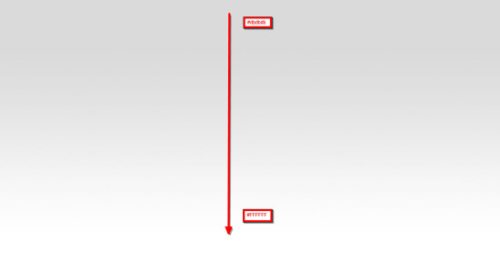
Выберите любую абстрактную кисть и залейте фон узором.

Откройте изображение коры дерева и выделите небольшую область, используя инструмент Лассо.
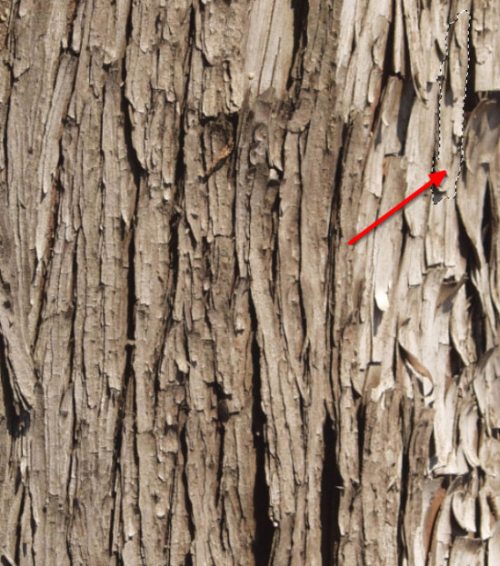
Выделенную часть перенесите на рабочий документ, если вам потребуется изменить размер, то используйте Свободное трансформирование (Ctrl + T).

Подобным образом соберите букву из коры.

Теперь соберите весь текст из кусочков коры.

Перейдите на документ с корой и образуйте круглое выделение при помощи инструмента Овальная область. Переместите выделенную область на рабочий документ и поместите её в конце текста, у нас получилась буква О.

Тем же инструментом образуйте выделение внутри буквы О.

Удалите центральную часть буквы О, нажав Delete.

Края текста сделайте немного грубее.
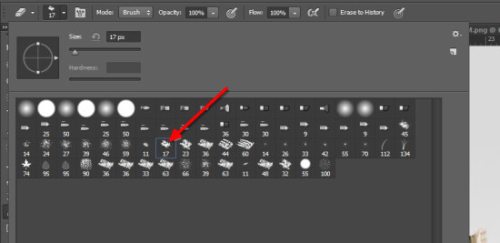
Ластиком меловой формы пройдитесь по краям текста.

Вот такой текст из дерева получился у меня:

Идем дальше! Дважды продублируйте слой с буквами и сдвиньте их так, чтобы буквы стали объёмнее.

Откройте изображение листвы в Фотошоп. Инструментом Быстрое выделение выделите небольшую область.

Переместите выделенную листву на текст.
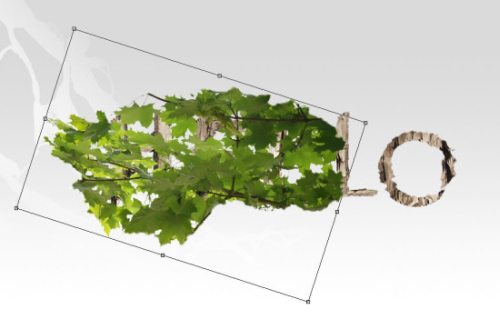
Меловой кистью ластика уберите часть листьев.

Добавьте больше листвы справа и слева от текста.

В верхний угол холста я добавил крупные листья.
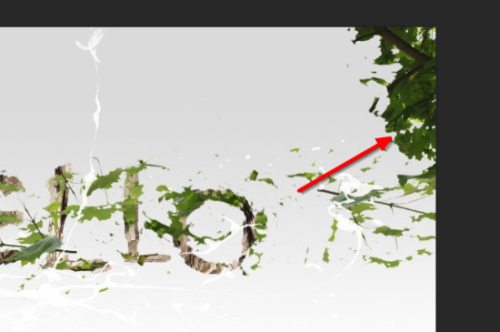
Сведите все слои в один, перейдя в меню Layer > Flatten Image (Слои - Выполнить сведение). В результате у вас получится один слой, продублируйте его и примените фильтр Unsharp Mask (Контурная резкость), зайдя во вкладку Filter > Sharpen (Фильтр - Резкость).
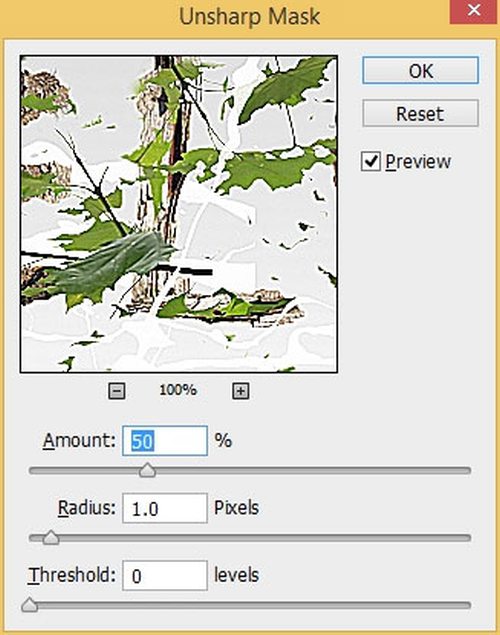
Добавьте корректирующий слой Selective Color (Выборочная коррекция цвета):
Для желтого цвета:
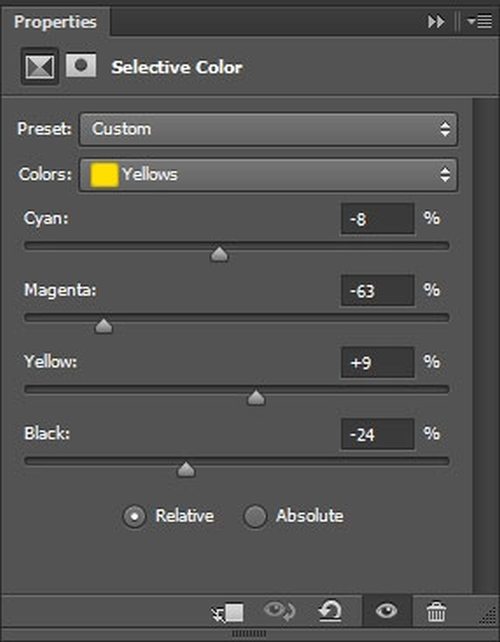
Для зеленого:
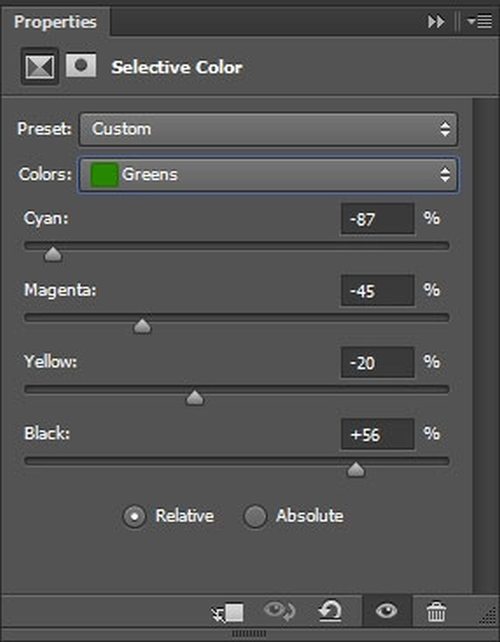
Для белого:
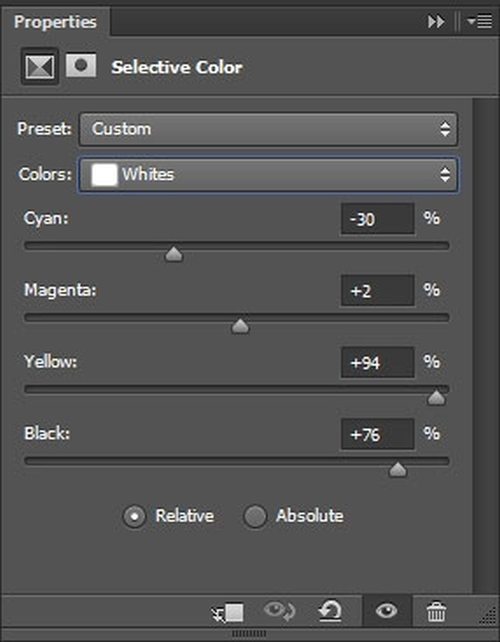
Для нейтральных цветов:
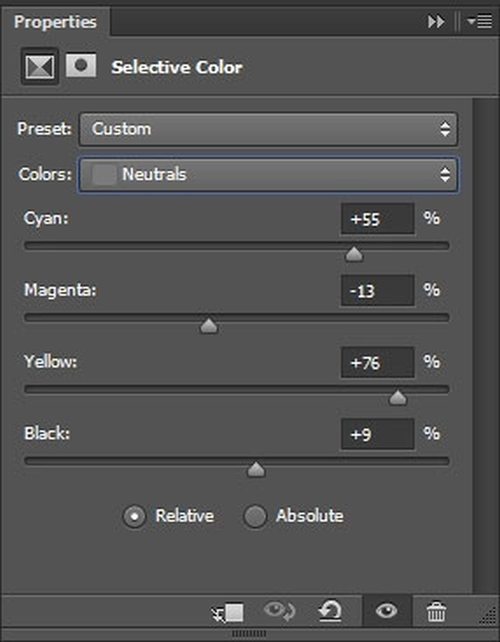
Для черного:
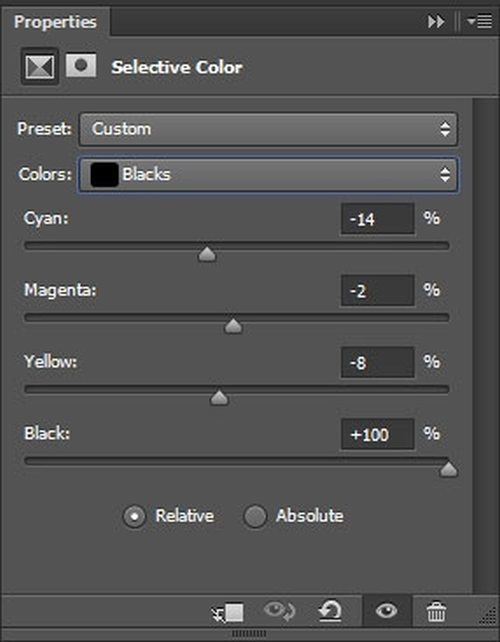
Подобно изображению ниже, закрасьте маску корректирующего слоя.
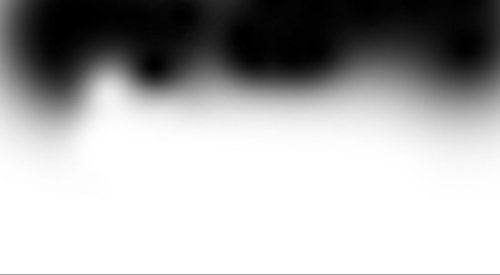
Создайте корректирующий слой Кривые:
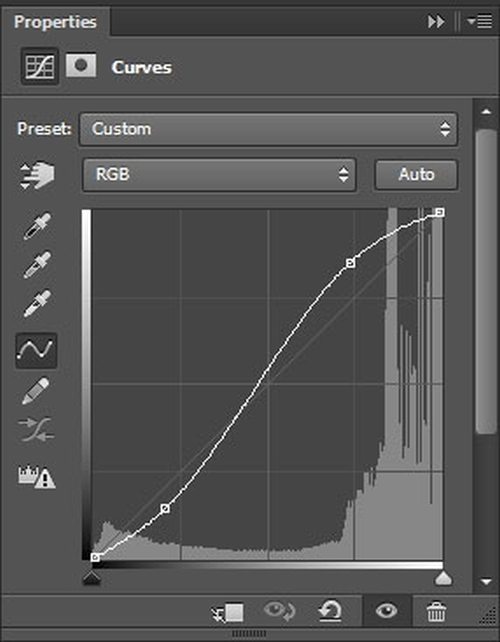
Добавьте на изображение дополнительные частицы, используя соответствующую кисть.
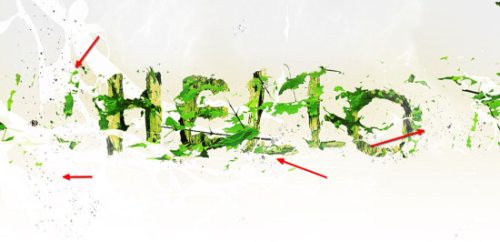
Для реалистичности, под текстом добавьте тень.

Текст в виде дерева:

Ссылка на источник урока.










